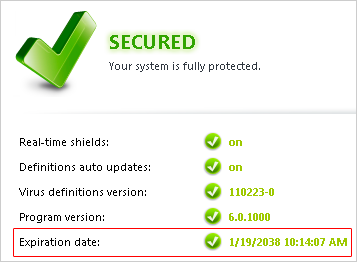I.Hướng dẫn cài đặt Android với Eclipse:
1.Download Android SDK:
Android SDK thực chất là tập hợp các công cụ và thư viện để phát triển các ứng dụng trên nền tảng hệ điều hành Android.
B1: Vào trang http://developer.android.com/sdk/index.html để tải Android SDK Starter. Tùy thuộc vào hệ điều hành mà bạn chọn bản Mac, Linux hay Window. Ở đây mình chọn tải bản cho Window.

B2: Giải nén file zip bạn vừa tải về. Chạy SDK Setup.exe. Bạn có thể gặp thông báo lỗi Fetching https://dl-sl... Failed to fetch... Close thông báo này lại. Tiếp theo cửa sổ Choose Packages to Install xuất hiện. Nếu cửa sổ này trống rỗng -> Cancel.
-> Quay về cửa sổ Android SDK and AVD manager -> Chọn Setting, đánh dấu vào ô Force https://...
-> Chọn Available Packages

B3: Đánh dấu các Packages bạn muốn tải: Documents chính là phần Javadoc mô tả hoạt động của các phương thức và các lớp (phần này chắc chắn không thể thiếu rồi), Sample là các đoạn code mẫu, SDK Platform ứng với các phiên bản hệ điều hành (2.2 - API level 8, 2.1 - API level 7,...), và Google API để phát triển các phần mềm liên quan đến dịch vụ của Google (như Google Map nếu bạn muốn lập trình liên quan đến GPS).
Các bạn có thể tải hết nếu thích, còn muốn tối ưu thì có thể đánh dấu như mình (lưu ý USB drivers chỉ dành cho người sử dụng Windows và muốn phát triển ứng dụng test bằng điện thoại thật).
-> Install Selected
-> Install
-> Cửa sổ Install hiện ra
-> Ngồi chờ (>_<)

2.Tích hợp Android SDK vào Eclipse:
B1: Tải Eclipse nếu bạn chưa có. Mọi người có thể phân vân không biết tải bản nào cho phù hợp, nhưng theo ý kiến của mình thì có thể dùng 1 trong 2 bản sau: Eclipse for Java Developers, hoặc Eclipse for Java and Report Developers (mình dùng bản sau).
B2: Khởi chạy Eclipse, vào Help -> Install new softwares.
Chọn Add, gõ vào ô Name tên bạn muốn và Location gõ vào địa chỉ để tải về ADT:
HTML Code:
https://dl-ssl.google.com/android/eclipse/
hoặc
HTML Code:
http://dl-ssl.google.com/android/eclipse/
nếu https không hoạt động. Ngoài ra bạn cũng có thể tải thẳng ADT về máy theo link http://dl.google.com/android/ADT-0.9.7.zip (bản mới nhất 0.9.7 ứng với Android 2.2), chọn Archive và browse tới file này (lưu ý không giải nén)
-> OK
-> Check vào phần dưới ô Name (sẽ hiện ra dòng Developer Tools).

B3: Next, next, Accept, next,...Finish (như Install mọi chương trình bình thường).
B4: Eclipse -> Windows -> Preferences -> Android
Nhấn nút Browse và chỉnh đường dẫn tới thư mục của Android SDK bạn tải lúc trước.
-> Apply
-> OK

3.Android Virtual Device (Emulator):
AVD là máy ảo cho developer phát triển ứng dụng. Để tạo 1 AVD bạn vào Windows -> Android SDK and AVD Manager -> Virtual Devices chọn New.
-> Cửa sổ Create new AVD hiện ra, bạn điền thông tin cho AVD bạn muốn:
Name: Tùy ý (nhưng chỉ được sử dụng các ký tự "a-z", "A-Z", ".-_", nghĩa là cả khoảng trắng cũng ko đc).
Target: Chọn phiên bản hệ điều hành bạn muốn (thường mình tạo một Android 1.6 và một Android 2.2 để test).
SD Card: gõ vào Size SD card ảo cho AVD, hoặc chỉnh tới file đã có sẵn. Nhiều AVD có thể dùng chung 1 Sdcard (chỉ cần tạo lần đầu, các lần sau chỉnh đường dẫn tới file đó).
Skin: có thể để Default (HVGA) hoặc chọn kích cỡ màn hình bạn muốn. Chỉ cần quan tâm tới 3 option: HVGA (phân giải 320-480 như G1, G2, i5700...), QVGA (240-320 như HTC Wildfire...), WVGA854 (480-854 như Milestone, NexusOne...)
-> Create AVD.

1.Download Android SDK:
Android SDK thực chất là tập hợp các công cụ và thư viện để phát triển các ứng dụng trên nền tảng hệ điều hành Android.
B1: Vào trang http://developer.android.com/sdk/index.html để tải Android SDK Starter. Tùy thuộc vào hệ điều hành mà bạn chọn bản Mac, Linux hay Window. Ở đây mình chọn tải bản cho Window.

B2: Giải nén file zip bạn vừa tải về. Chạy SDK Setup.exe. Bạn có thể gặp thông báo lỗi Fetching https://dl-sl... Failed to fetch... Close thông báo này lại. Tiếp theo cửa sổ Choose Packages to Install xuất hiện. Nếu cửa sổ này trống rỗng -> Cancel.
-> Quay về cửa sổ Android SDK and AVD manager -> Chọn Setting, đánh dấu vào ô Force https://...
-> Chọn Available Packages

B3: Đánh dấu các Packages bạn muốn tải: Documents chính là phần Javadoc mô tả hoạt động của các phương thức và các lớp (phần này chắc chắn không thể thiếu rồi), Sample là các đoạn code mẫu, SDK Platform ứng với các phiên bản hệ điều hành (2.2 - API level 8, 2.1 - API level 7,...), và Google API để phát triển các phần mềm liên quan đến dịch vụ của Google (như Google Map nếu bạn muốn lập trình liên quan đến GPS).
Các bạn có thể tải hết nếu thích, còn muốn tối ưu thì có thể đánh dấu như mình (lưu ý USB drivers chỉ dành cho người sử dụng Windows và muốn phát triển ứng dụng test bằng điện thoại thật).
-> Install Selected
-> Install
-> Cửa sổ Install hiện ra
-> Ngồi chờ (>_<)
| Hình ảnh đã được điều chỉnh kích thước . Kích chuột vào đây để xem hình ảnh rõ nhất . Kích cỡ của hình ảnh là : 742x470. |

2.Tích hợp Android SDK vào Eclipse:
B1: Tải Eclipse nếu bạn chưa có. Mọi người có thể phân vân không biết tải bản nào cho phù hợp, nhưng theo ý kiến của mình thì có thể dùng 1 trong 2 bản sau: Eclipse for Java Developers, hoặc Eclipse for Java and Report Developers (mình dùng bản sau).
B2: Khởi chạy Eclipse, vào Help -> Install new softwares.
Chọn Add, gõ vào ô Name tên bạn muốn và Location gõ vào địa chỉ để tải về ADT:
HTML Code:
https://dl-ssl.google.com/android/eclipse/
hoặc
HTML Code:
http://dl-ssl.google.com/android/eclipse/
nếu https không hoạt động. Ngoài ra bạn cũng có thể tải thẳng ADT về máy theo link http://dl.google.com/android/ADT-0.9.7.zip (bản mới nhất 0.9.7 ứng với Android 2.2), chọn Archive và browse tới file này (lưu ý không giải nén)
-> OK
-> Check vào phần dưới ô Name (sẽ hiện ra dòng Developer Tools).

B3: Next, next, Accept, next,...Finish (như Install mọi chương trình bình thường).
B4: Eclipse -> Windows -> Preferences -> Android
Nhấn nút Browse và chỉnh đường dẫn tới thư mục của Android SDK bạn tải lúc trước.
-> Apply
-> OK

3.Android Virtual Device (Emulator):
AVD là máy ảo cho developer phát triển ứng dụng. Để tạo 1 AVD bạn vào Windows -> Android SDK and AVD Manager -> Virtual Devices chọn New.
-> Cửa sổ Create new AVD hiện ra, bạn điền thông tin cho AVD bạn muốn:
Name: Tùy ý (nhưng chỉ được sử dụng các ký tự "a-z", "A-Z", ".-_", nghĩa là cả khoảng trắng cũng ko đc).
Target: Chọn phiên bản hệ điều hành bạn muốn (thường mình tạo một Android 1.6 và một Android 2.2 để test).
SD Card: gõ vào Size SD card ảo cho AVD, hoặc chỉnh tới file đã có sẵn. Nhiều AVD có thể dùng chung 1 Sdcard (chỉ cần tạo lần đầu, các lần sau chỉnh đường dẫn tới file đó).
Skin: có thể để Default (HVGA) hoặc chọn kích cỡ màn hình bạn muốn. Chỉ cần quan tâm tới 3 option: HVGA (phân giải 320-480 như G1, G2, i5700...), QVGA (240-320 như HTC Wildfire...), WVGA854 (480-854 như Milestone, NexusOne...)
-> Create AVD.

(vsoft-mrquoc - forum.vsoftgroup.com)